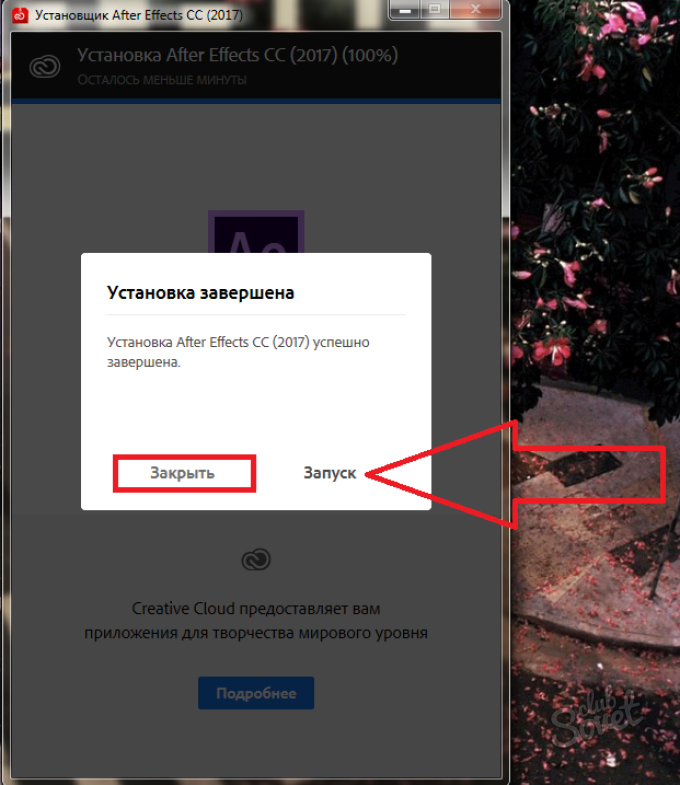Ak nie ste skúsený užívateľ počítača, inštalácia programov a pomôcok môže spôsobiť ťažkosti. Samozrejme, jediným inštaláciou je absolútne akýkoľvek program a nemôže byť, hlavnou vecou je pochopiť zásady, ktoré inštalujete. Pozorne si prečítajte pokyny v inštalačnom programe, postupujte podľa toho, čo máte nainštalované kliešte. S minimálnou znalosťou anglického jazyka môžete nainštalovať aj anglický jazykový softvér: Vždy môžete používať online prekladateľov.
V tomto článku nájdete vizuálny príklad inštalácie programu pomocou príkladu Adobe After Efekty s vysvetlením každého kroku. Skúste a nainštalujete akýkoľvek softvér v počítači.
Všetko to začína získavaním distribúcie - špeciálna aplikácia, ktorá nastaví program do počítača. Niekedy je to celý priečinok s rôznymi komponentmi a niekedy - len jeden súbor. Samozrejme nezabudnite, že existujú prenosné programy. Ich funkciou je, že nevyžadujú inštaláciu. Práve otvoríte program, keď ho potrebujete. Distribúcia Môžete si stiahnuť z internetu, dostať sa z disku zakúpeného v obchode a ďalších médiách.V tomto prípade existuje veľký adresár priečinkov s rôznymi súbormi. Potrebujete ten, ktorý má po mene konzoly ".exe". Toto je vykonateľná aplikácia a vo väčšine prípadov spustí inštaláciu. Kliknite na to dvakrát spustiť.
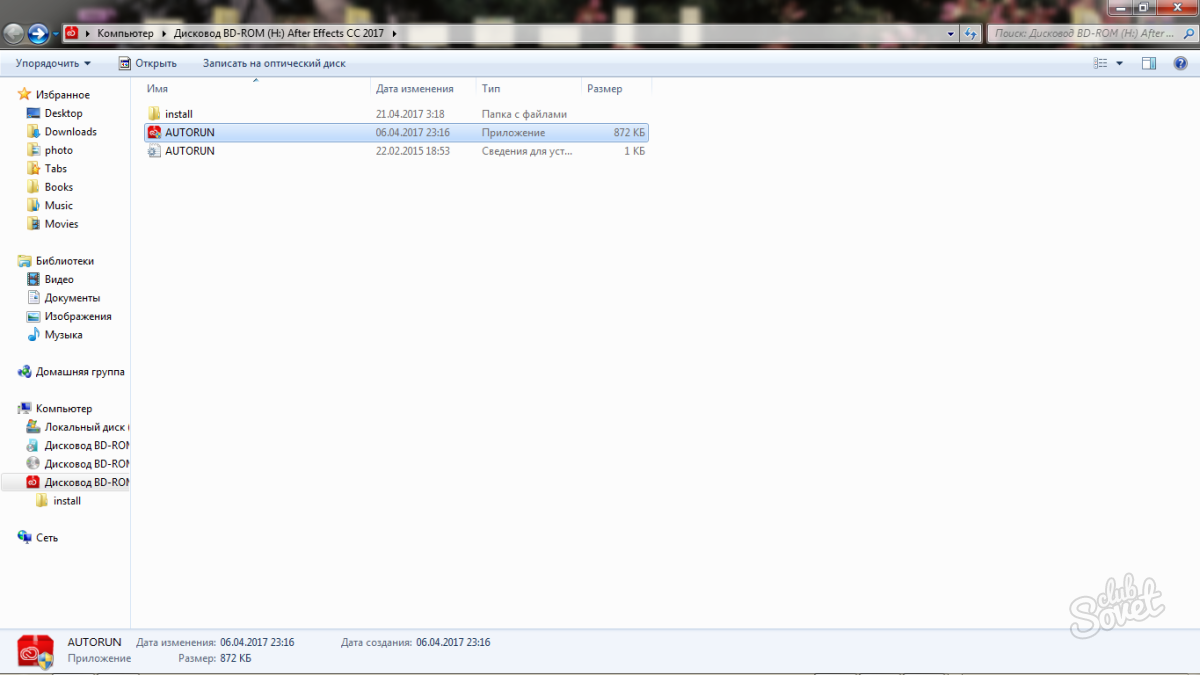
V druhom riadku je v inątalách viditeľná typická reklamná udalosť. Je to preto, že musíte pozorne prečítať všetky čiary. Inštalátor ponúka nainštalovať štartovú stránku v prehliadači určité stránky, ktoré je používateľ úplne potrebný. Takéto začiarkavacie políčka je potrebné odstrániť. Bežná je vstavaná ponuka inštalácie zariadenia Yandex Bar, rôzne antivírusov, Mail.ru Agent a ďalšie štartové stránky. Prečítajte si všetky riadky v inštalačnom programe a odstráňte takéto ponuky.
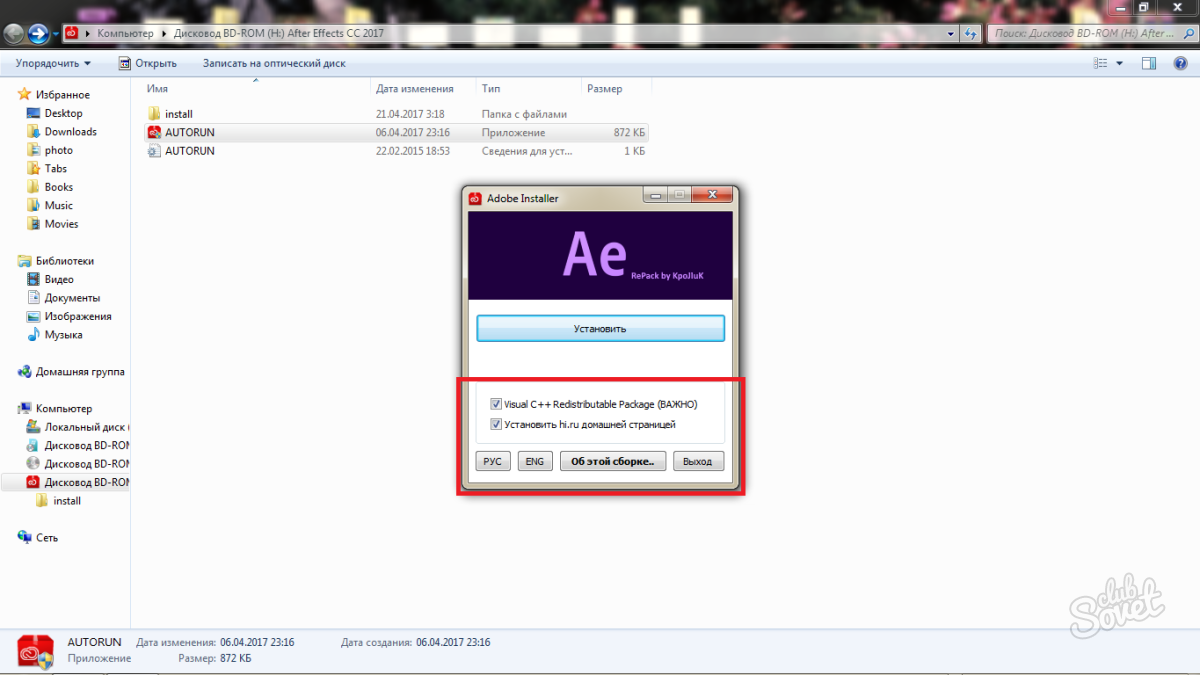
Počkajte na inštaláciu dodatočného obsahu.
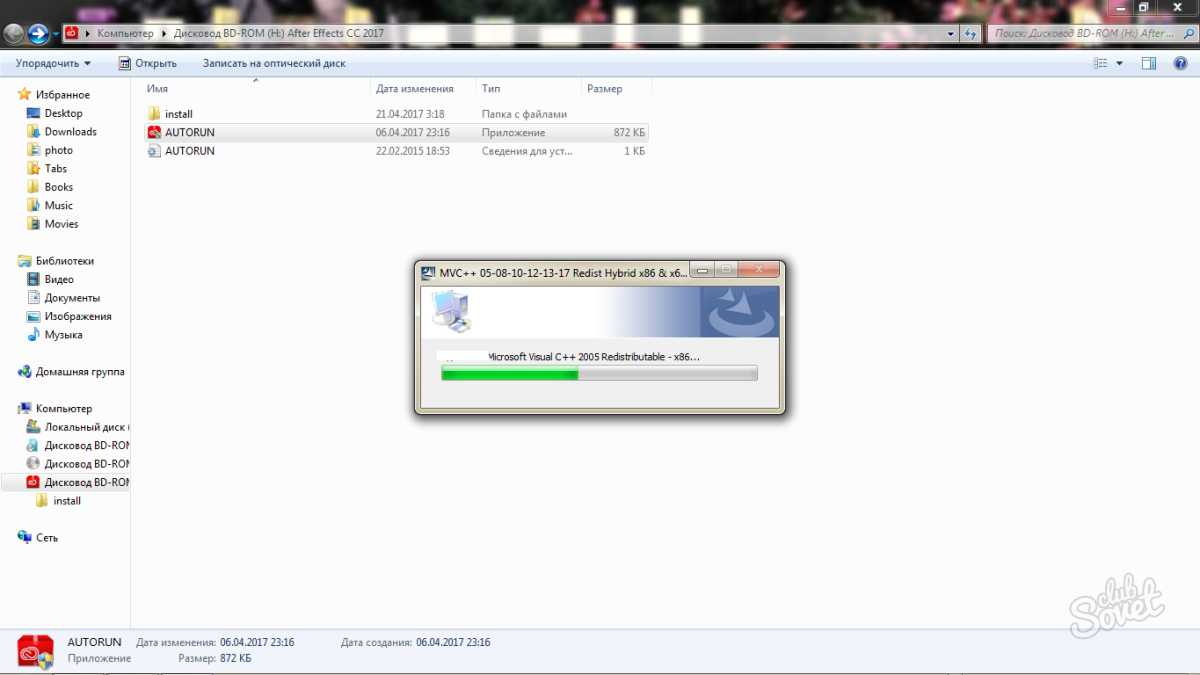
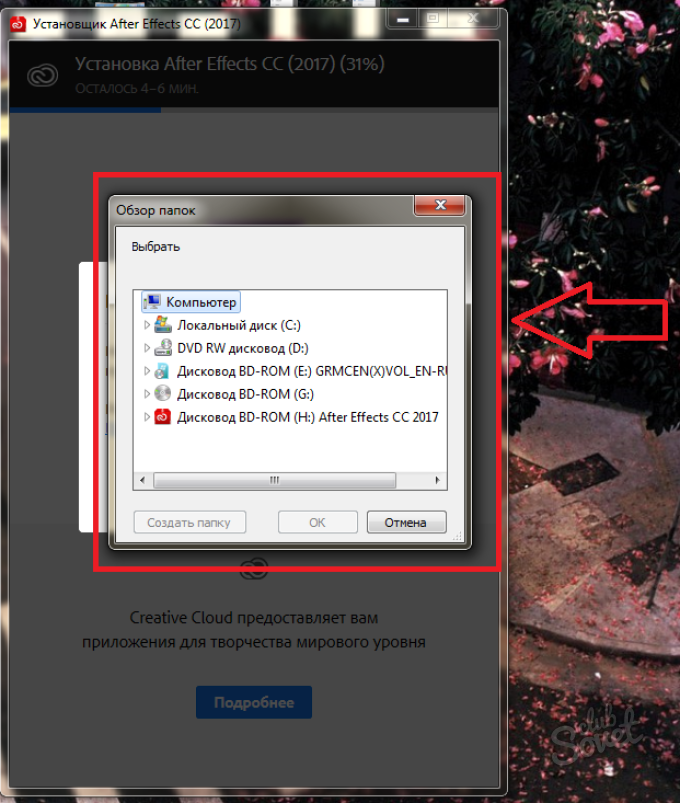
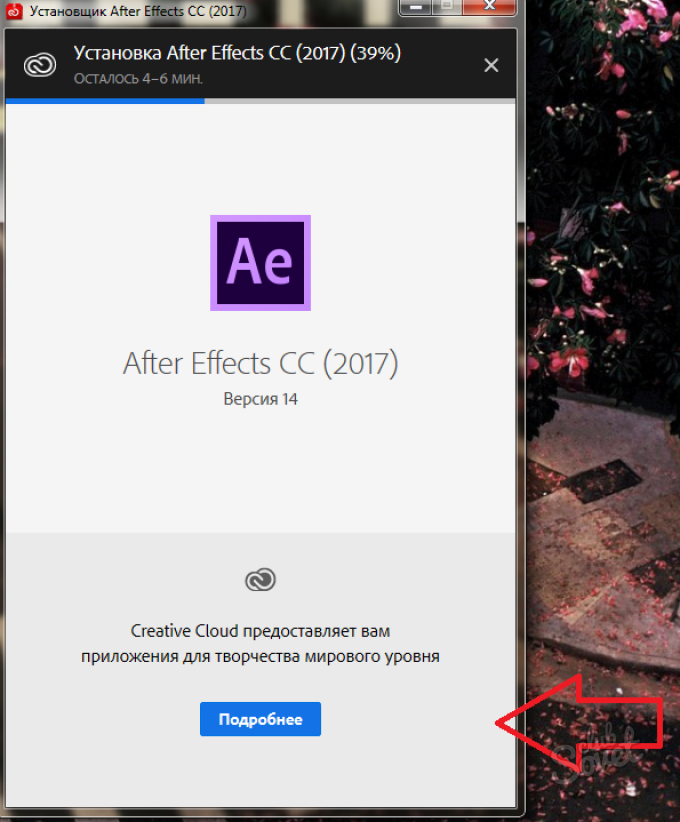
Váš program bude v priečinku, ktorý ste naznačili skôr. Niektoré softvér automaticky vytvorí skratku na pracovnej ploche, aby mal rýchly prístup k programu.
Napriek tomu, že každý program má svoj vlastný spôsob inštalácie, teraz poznáte jeho približný algoritmus. Hlavná vec: pozorný čítanie všetkého, čo je napísané v inštalácii.